
MP150
MP3- und VIDEO-Player mit UKW-Radio
Bedienungsanleitung
Lesen Sie diese Betriebsanleitung sorgfältig, bevor Sie den Player in Betrieb nehmen.
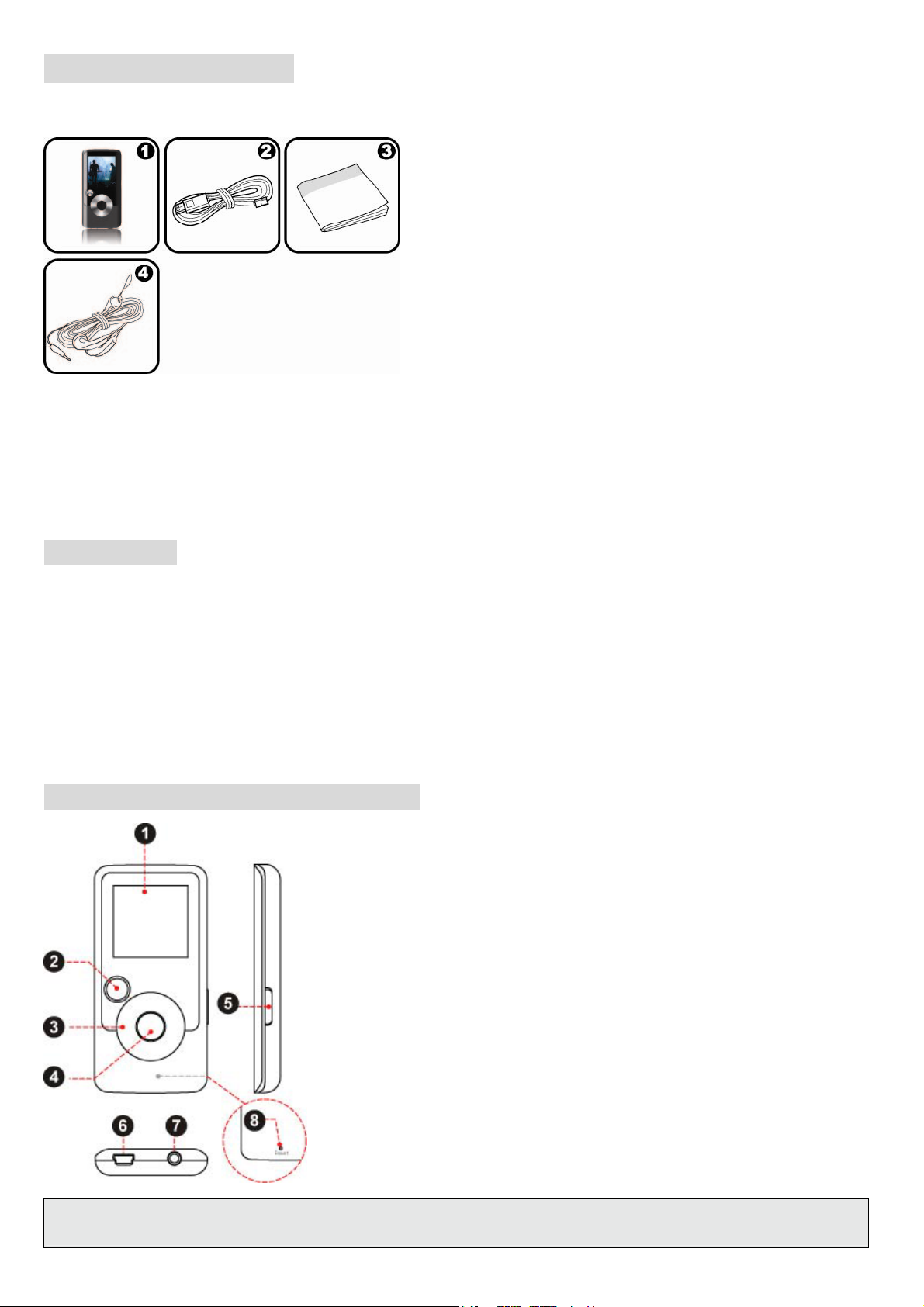
VERPACKUNGSINHALT
Stellen Sie sicher, dass alle nachstehend abgebildeten Gegenstände in der Verpackung
enthalten sind. Falls ein Gegenstand fehlt, verständigen Sie bitte den Händler, bei dem Sie das Produkt gekauft haben.
1. MP150 MP3-Player
2. USB-Kabel
3. Bedienungsanleitung und Dokumentation
4. Professioneller Stereo-Kopfhörer
MERKMALE
Integrierter Flash-Speicher
1,5 Zoll CSTN-LCD-Farbdisplay
Wiedergabe von Musik, Video, Fotos und Text
ID3- und LRC-Unterstützung zur Anzeige von Songinformationen und synchronen Songtexten
Integriertes UKW-Radio
USB 2.0 Hi-Speed für schnelle Dateiübertragung
BEDIENELEMENTE IM ÜBERBLICK
Vorderansicht
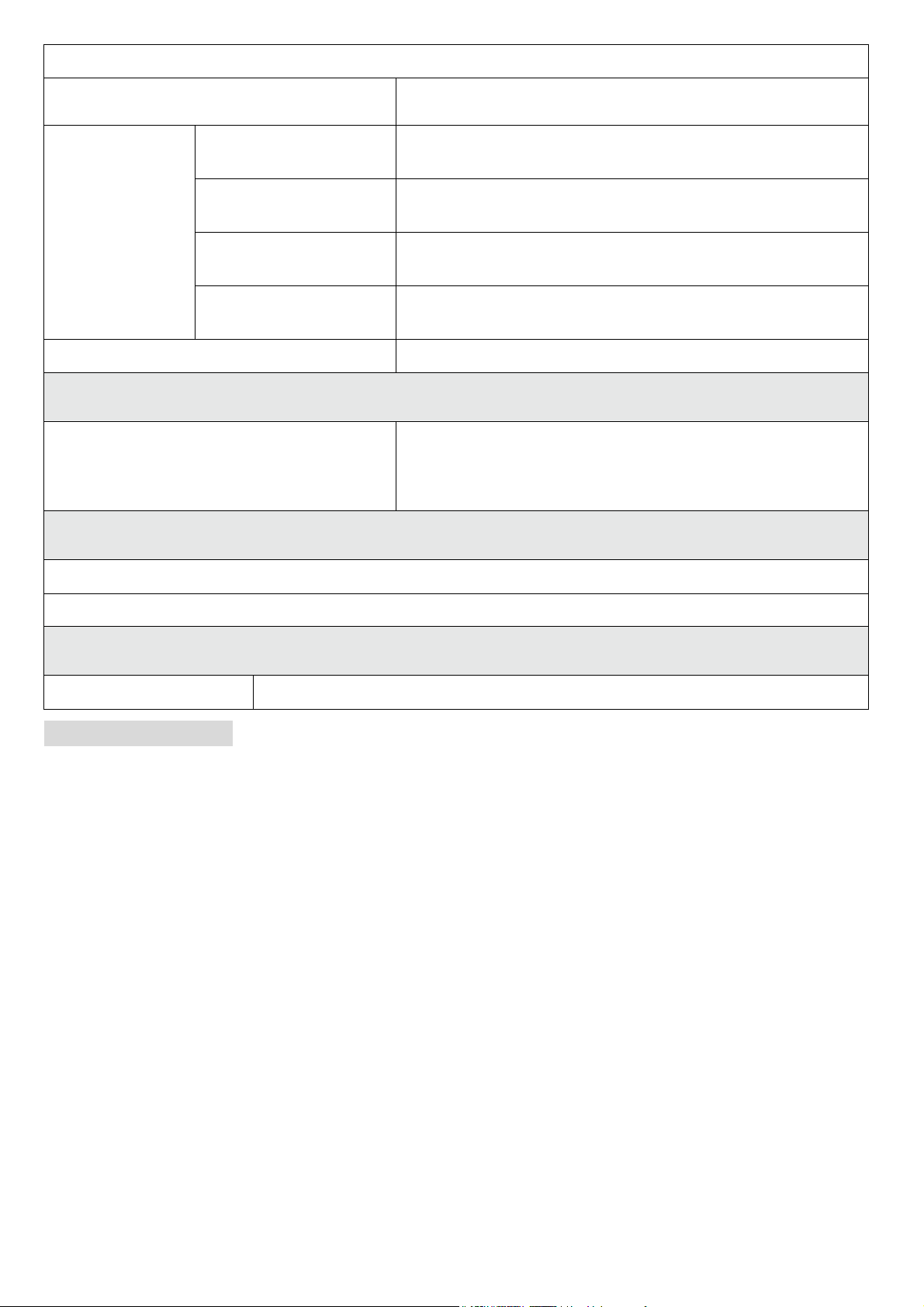
1. LCD-Display
2. Menütaste
<MENU>
<AUFWÄRTS>
<ABWÄRTS>
3. Steuertasten
<LINKS>
<RECHTS>
4. Eingabetaste <ENTER>
Seitenansicht
5. Betriebstaste
Halten Sie die Taste gedrückt, um den
<POWER>
Player ein- oder auszuschalten.
Unterseite
6. USB-/Ladeanschluß/
7. 3,5 mm Kopfhörerbuchse
Rückseite
8. Rücksetztaste <RESET>
ERSTE SCHRITTE
Laden der Batterie
Der Player verfügt über einen integrierten, wiederaufladbaren Akku. Um die optimale Leistung und Batterielebensdauer zu
gewährleisten, sollte der Akku zur anfänglichen Verwendung voll aufgeladen werden, Wenn der Player längere Zeit nicht verwendet
wird, muss der Akku über Nacht (ungefähr 8 Stunden lang) aufgeladen werden.
Bei unsachgemäßer Handhabung kann der Akku in diesem Gerät in Brand geraten oder chemische Verbrennungen verursachen.
Den Akku nicht zerlegen, verbrennen oder erhitzen.
ausgesetzt ist oder in einem Fahrzeug mit geschlossenen Fenstern lagern. Den Player nicht an anderen Stromquellen
Den Akku nicht an Stellen, an denen er direktem Sonnenlicht
ß
anschlie
besteht.
Aufladen mit einem Computer
Der Player kann über einen USB-Computeranschluss geladen werden. Das mitgelieferte USB-Kabel dient zum Anschluss des Players
an einen High-Power-USB-Anschluss eines Computers. Der Computer muss eingeschaltet sein und darf sich nicht im Ruhemodus
befinden.
en als in dieser Anleitung oder auf dem Aufkleber angegeben, da sonst Feuer- oder Stromschlaggefahr
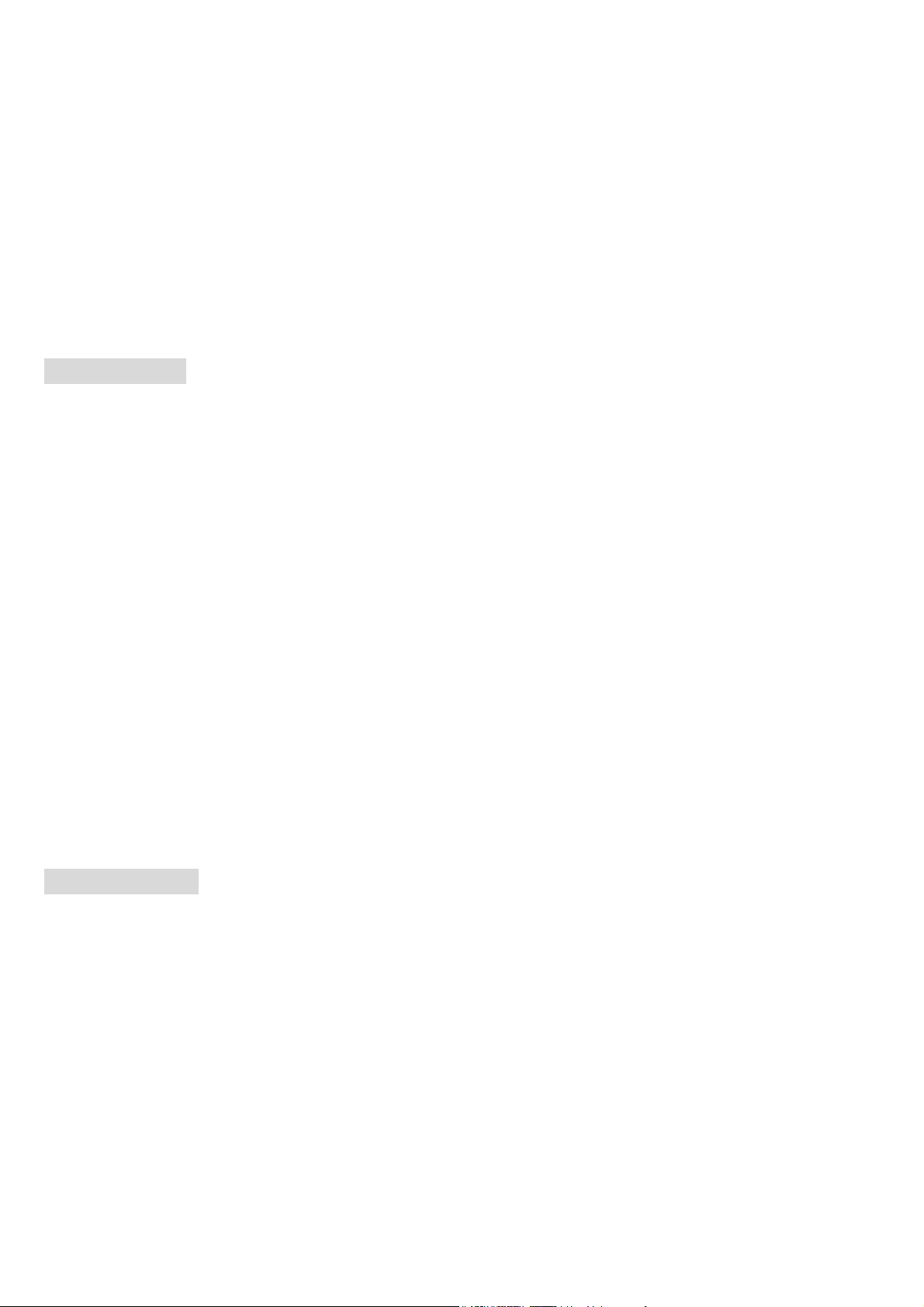
Wenn der Player angeschlossen ist und ladet, wird ein USB-Symbol im Bildschirm des Players eingeblendet.
Ein- und Ausschalten des Players
Zum Einschalten des Players halten Sie die Betriebstaste <POWER> gedrückt, bis sich der Bildschirm einschaltet.
Zum Ausschalten des Players halten Sie die Betriebstaste <POWER> gedrückt, bis sich der Bildschirm ausschaltet.
Zurücksetzen des Players
1. Setzen Sie den Player zurück, wenn er nicht mehr reagiert („einfriert“) oder falls andere Störungen auftreten.
Falls der Player an einem Computer angeschlossen ist, trennen Sie die Verbindung.
2.
3. Drücken Sie die Rücksetztaste <RESET> auf der Rückseite des Players behutsam mittels einer Büroklammer.
HAUPTMENÜ
Wenn Sie den Player einschalten, wird das Hauptmenü angezeigt. Im Hauptmenü greifen Sie auf die verschiedenen Funktionsmodi des
Players zu. Diese Modi sind:
Music: Musik durchsuchen und wiedergeben.
Pictures: Bilder durchsuchen und wiedergeben.
Movies: Videos durchsuchen und wiedergeben.
Radio: UKW-Radiosendungen hören.
E-Books: Textdateien durchsuchen und lesen.
Explorer: Sämtlich Dateien durchsuchen.
Settings: Player-Optionen einstellen
Hauptmenü-Bedienelemente
Zum Navigieren durch die Modi drücken Sie die Taste <LINKS> oder <RECHTS>.
Zum Auswählen eines Modus, drücken Sie die Eingabetaste <ENTER>.
MUSIKMODUS
Musikdateien durchsuchen und wiedergeben.
Wenn Sie neue Musikdateien auf den Player geladen haben ,wird die Musikbibliothek aktualisiert, sobald Sie zum Musikmodus
wechseln. Dieser Vorgang kann mehrere Minuten lang dauern. Sie können erst wieder auf den Bildschirm "Music Browser"
zugreifen, wenn die Musikbibliothek aktualisiert ist.
Nähere Hinweise über das Laden von Musik auf den Player finden Sie im Abschnitt "Übertragen von Dateien zum Player".
Music Browser-Bedienelemente
Wenn Sie im Hauptmenü den Musikmodus (MUSIC) wählen, wird der Bildschirm "Music Browser" angezeigt. Sie können die Musiktitel nach
Namen, Album, Interpreten oder Genre durchsuchen. Sie können aber auch "Browser" wählen, um die auf dem Player gespeicherten
Musikdateien und Ordner anzuzeigen.
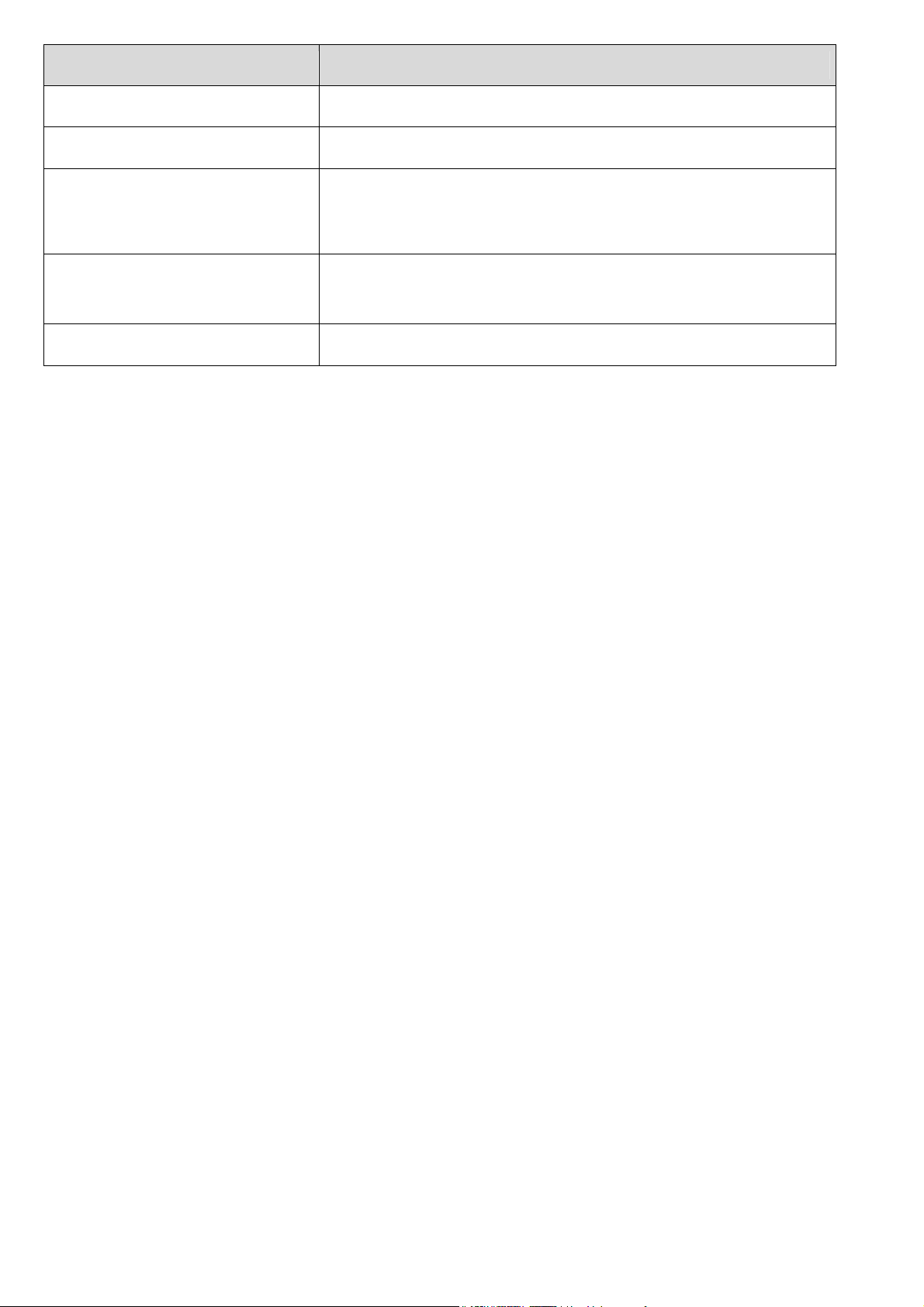
Funktion Tastenaktion
Durch die Liste navigieren
Ein Objekt auswählen
Zum vorherigen Bildschirm zurückkehren
Zum Bildschirm "Now Playing"
(Aktueller Titel) zurückkehren
Zum Hauptmenü zurückkehren
Wenn die Musikdateien ID3-Tags mit Songinformationen besitzen, können Sie die Titel nach Interpreten, Album oder Genre sortiert
anzeigen. Um alle Dateien (einschließlich solcher ohne ID3-Tags) anzuzeigen, wählen Sie "All Songs" (Alle Songs) oder verwenden
Sie die Option "Browser".
Wenn die Musik bereits wiedergegeben wird, steht eine zusätzliche Option zur Rückkehr zum Bildschirm "Now Playing" (Aktueller
Titel) bereit.
Zum Anzeigen von Songtexten sind “.LRC”-Dateien erforderlich, die im Internet zu finden sind oder mit einem Songtext-
<AUFWÄRTS> oder <ABWÄRTS> drücken
<ENTER> drücken
<LINKS> drücken
<MENU> drücken
<MENU> gedrückt halten
Dateieditor erstellt werden können. Songtextdateien können Synchronzeit- und Songtextdaten enthalten.
Songtext-Dateien müssen denselben Namen wie die dazugehörige Musikdatei haben (z.B. "Titel1.lrc", "Titel2.lrc") und im selben
Verzeichnis gespeichert sein.
Verwenden der Funktion "Quick Playlist"
So erstellen Sie im Handumdrehen eine "Quick Playlist" Ihrer Lieblingstitel:
Wählen Sie im Bildschirm "Music Browser" die Option "Browser".
1.
Wählen Sie mit den Browser-Bedienelementen einen Song aus, den Sie zur Playliste hinzufügen möchten.
2.
Drücken Sie <ENTER> und halten Sie die Taste gedrückt. Auf dem Bildschirm wird "Add to List" (Zur Liste hinzufügen)
3.
angezeigt.
4. Drücken Sie <ENTER>, um den Titel zur Playliste hinzuzufügen.
Diese "Quick Playlist" kann vom Menü "Quick Option" (Schnelloption) des Bildschirms "Now Playing" (Aktueller Titel)
wiedergegeben werden

"Now Playing" (Aktueller Titel)-Bedienelemente
Um die Musikwiedergabe zu starten, navigieren Sie zu einem Titel und drücken Sie <ENTER>.
Während der Wiedergabe eines Titels erscheint der Bildschirm "Now Playing" (Aktueller Titel).
Wiedergabe‐Modus
Akkuanzeige
Wiedergabe‐Status
Equalizer
Aktueller Titel
ID3‐Informationen
Spielzeit
Alle Titel
Fortschrittsbalken
Verbleibende Zeit
Lautstärke
Im Bildschirm "Now Playing" (Aktueller Titel) stehen folgende Funktionen ausgeführt werden:
Funktion Tastenaktion
Nächsten Titel wiedergeben
Vorherigen Titel wiedergeben
Schneller Vorlauf durch den aktuellen Titel
Schneller Rücklauf durch den aktuellen Titel
Wiedergabe unterbrechen/fortsetzen
Das Menü "Quick Option" (Details siehe unten) öffnen
<RECHTS> drücken
<LINKS> drücken
<RECHTS> gedrückt halten
<LINKS> gedrückt halten
<ENTER> drücken
<MENU> gedrückt halten

Funktion Tastenaktion
Lautstärke regeln
Zum Bildschirm "Music Browser" zurückkehren
Zum Hauptmenü zurückkehren
Menü "Quick Option"
Um auf das Schnelloptions-Menü "Quick Option" zuzugreifen, halten Sie die Taste <ENTER> im Bildschirm "Now Playing"
(Aktueller Titel) gedrückt.
Zum Navigieren durch die Einstellungen drücken Sie die Tasten <AUFWÄRTS> oder <ABWÄRTS>.
Um eine Einstellung auszuwählen, drücken Sie die Taste <ENTER>.
Um zum vorherigen Bildschirm zurückkehren, drücken Sie die Taste <LINKS>.
Equalizer
Wählen Sie eine Voreinstellung des digitalen Equalizers aus, um die Verarbeitung der Audiosignale durch den Player zu optimieren.
Die Optionen sind: Normal, Pop, Rock, Classic, Jazz und Bass.
<AUFWÄRTS> oder <ABWÄRTS> drücken
<MENU> drücken
<MENU> gedrückt halten
Repeat (Wiederholung)
Mit den Wiederholungsoptionen ändern Sie die Reihenfolge, in der die Musikdateien wiedergegeben werden.
Option Beschreibung
No Repeat Keine Wiederholung - einmalige Wiedergabe aller Musikdateien in der gespeicherten Reihenfolge.
One
All
RandomAll Wiedergabe aller Musikdateien in zufälliger Reihenfolge.
Dir Normal
Dir Rep
Dir Random
Library (Bibliothek)
Zum Bildschirm "Music Browser" zurückkehren
Wiederholte Wiedergabe der aktuellen Musikdatei.
Wiederholte Wiedergabe aller Musikdateien.
Wiederholte Wiedergabe aller Musikdateien im aktuellen Ordner.
Wiederholte Wiedergabe aller Musikdateien im aktuellen Ordner.
Wiedergabe aller Ordner in zufälliger Reihenfolge..
Play List
Wählen Sie "Play List" und dann "My List" aus, um die Playliste Ihrer Lieblingstitel wiederzugeben.
Um Titel zur Liste hinzuzufügen, siehe "
Verwenden der Funktion "Quick Playlist"
auf Seite 12.
BILDMODUS:
Fotodateien (JPG und BMP) durchsuchen und anzeigen.
Nähere Hinweise über das Laden von Fotos auf den Player finden Sie im Abschnitt "Übertragen von Dateien zum Player".

Picture Browser-Bedienelemente
Wenn Sie im Hauptmenü den Bildmodus "PICTURES" wählen, wird der Bildschirm "Picture Browser" angezeigt. Ihre Bilder werden
als Miniaturbilder angezeigt.
Verwenden Sie den Picture Browser, um alle Bilddateien zu finden, die auf dem Player gespeichert sind.
Funktion Tastenaktion
Navigieren durch die Bilder und Ordner
Ein Bild auswählen
<AUFWÄRTS>, <ABWÄRTS>, <LINKS>, <RECHTS> drücken
<ENTER> drücken
Zum vorherigen Bildschirm zurückkehren
Zum Hauptmenü zurückkehren
Picture Viewer-Bedienelemente
Um ein Bild anzuzeigen, navigieren Sie durch die Miniaturbilder und drücken Sie dann <ENTER>.
Die folgenden Funktionen stehen im Bildschirm "Picture Viewer" zur Verfügung:
Funktion Tastenaktion
Nächstes Bild anzeigen
Vorheriges Bild anzeigen
Diashow-Modus starten oder stoppen
Zum Bildschirm "Picture Browser"
zurückkehren
Zum Hauptmenü zurückkehren
<MENU> drücken
<MENU> gedrückt halten
<RECHTS> drücken
<LINKS> drücken
<ENTER> drücken
<MENU> drücken
<MENU> gedrückt halten
Die automatische Diashow kann jederzeit durch Drücken von <LINKS> oder <RECHTS> unterbrochen werden.
VIDEOMODUS:
Videodateien durchsuchen und wiedergeben.
Der Player unterstützt MTV-Dateien, die mit 128 x 128 Pixel Auflösung und 25 fps kodiert sind. Videos müssen unter Umständen
mit der mitgelieferten Software kodiert werden, um auf dem Player wiedergegeben werden zu können.
Nähere Hinweise über das Konvertieren von Videos finden Sie im Abschnitt "Videokonvertierung".
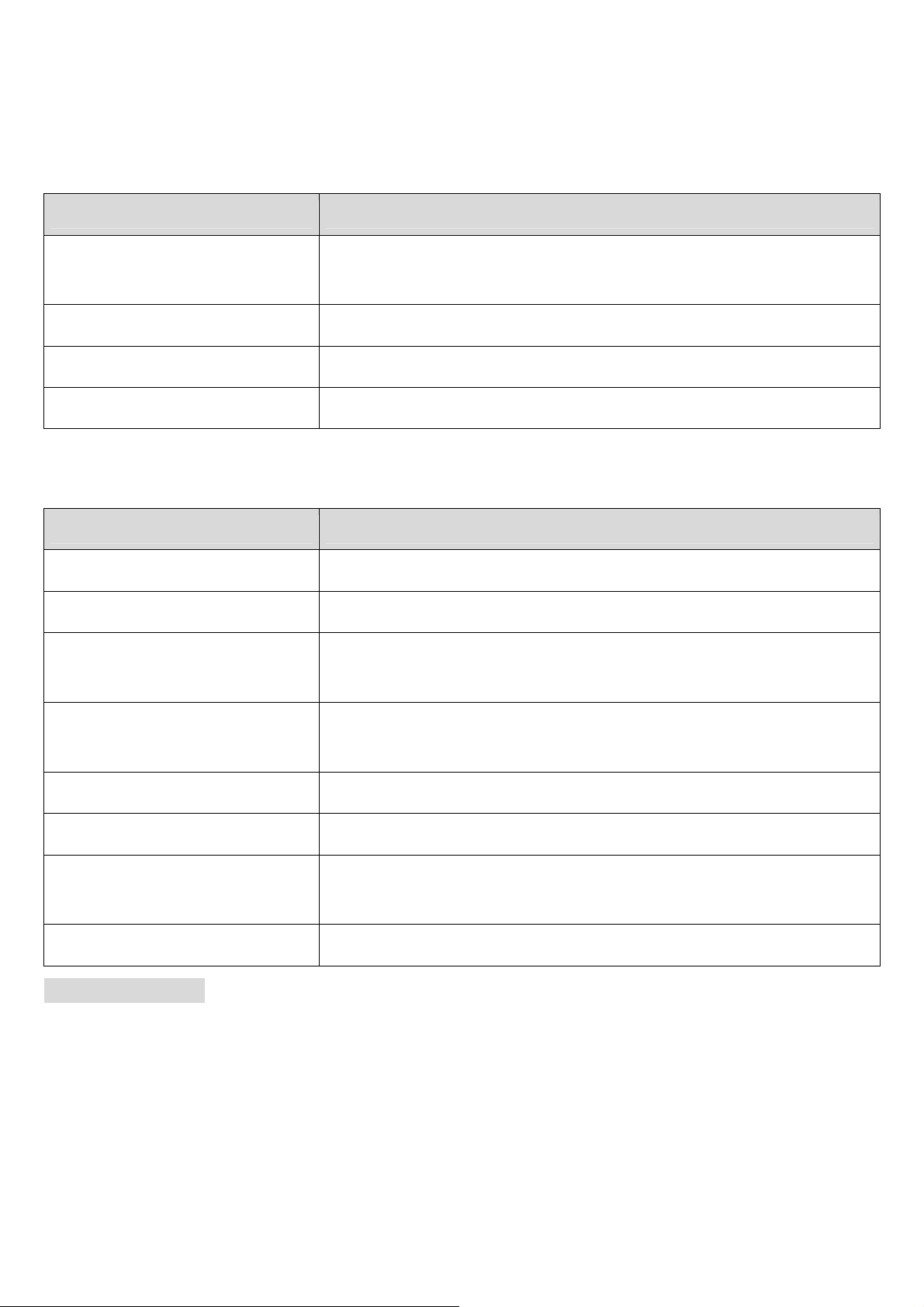
Nähere Hinweise über das Laden von Videos auf den Player finden Sie im Abschnitt "Übertragen von Dateien zum Player".
Movie Browser-Bedienelemente
Wenn Sie im Hauptmenü den Videomodus "MOVIES" wählen, wird der Bildschirm "Movie Browser" angezeigt.
Verwenden Sie den Movie Browser, um alle Videodateien zu finden, die auf dem Player gespeichert sind.
Funktion Tastenaktion
Navigieren durch die Liste der
Videodateien und Ordner
Ein Video auswählen/wiedergeben
Zum vorherigen Bildschirm zurückkehren <LINKS> drücken
Zum Hauptmenü zurückkehren
Videowiedergabe-Bedienelemente
Im Bildschirm "Now Playing" (Aktueller Titel) stehen folgende Funktionen bereit:
Funktion Tastenaktion
Nächstes Video wiedergeben
<AUFWÄRTS> oder <ABWÄRTS> drücken
<ENTER> drücken
<MENU> gedrückt halten
<RECHTS> drücken
Vorheriges Video wiedergeben
Schneller Vorlauf durch das aktuelle
Video
Schneller Rücklauf durch das aktuelle
Video
Pause/Wiederaufnahme der Wiedergabe
Lautstärke regeln
Zum Bildschirm "Movie Browser"
zurückkehren
Zum Hauptmenü zurückkehren
RADIOMODUS:
UKW-Radiosendungen hören.
<LINKS> drücken
<RECHTS> gedrückt halten
<LINKS> gedrückt halten
<ENTER> drücken
<AUFWÄRTS> oder <ABWÄRTS> drücken
<MENU> drücken
<MENU> gedrückt halten
Sie müssen Kopfhörer an der Kopfhörerbuchse anschließen, um UKW-Rundfunksendungen empfangen zu können. Der Player
verwendet das Kopfhörerkabel als Antenne.
Senderwahl-Bedienelemente
Wenn Sie im Hauptmenü den Modus RADIO wählen, wird der Bildschirm "Radio Tuning" (Senderwahl) angezeigt. Sie können
Sender automatisch oder manuell suchen oder voreingestellte Sender auswählen.
Um im Voreinstellungsmodus (Preset) voreingestellte Sender verwenden zu können, müssen diese zuerst abgespeichert werden.

Um automatisch alle Sender innerhalb des Empfangsbereichs als voreingestellte Sender zu speichern ,halten Sie die Taste
<ENTER> gedrückt. Damit werden alle bisher gespeicherten Sender gelöscht.
Im Bildschirm "Radio Tuning" (Senderwahl) stehen folgende Funktionen bereit:
Funktion Tastenaktion
Umschalten zwischen Normal (normale Senderwahl) und
Preset (Voreinstellung)
Alle verfügbaren Sender automatisch als Voreinstellungen
speichern
Frequenzbereich nach oben absuchen
Frequenzbereich nach unten absuchen
Nächsten Sender im höheren Frequenzbereich einstellen (nur
Normal-Modus)
Nächsten Sender im niedrigeren Frequenzbereich einstellen
(nur Normal-Modus)
<ENTER> drücken
<MENU> gedrückt halten
<RECHTS> drücken
<LINKS> drücken
<RECHTS> gedrückt halten
<LINKS> gedrückt halten
Den aktuellen Sender als voreingestellten Sender speichern
(Normal-Modus)
Den aktuellen voreingestellten Sender löschen (Preset-
Modus)
Lautstärke regeln
Zum Hauptmenü zurückkehren
<MENU> drücken, dann <ENTER> drücken
<MENU> drücken, dann <ENTER> drücken
<AUFWÄRTS> oder <ABWÄRTS> drücken
<MENU> gedrückt halten
E-BOOK-MODUS:
Lesen von Textdateien (TXT) auf dem Player
Nähere Hinweise über das Laden von Textdateien auf den Player finden Sie im Abschnitt "Übertragen von Dateien zum Player".
E-Book Browser-Bedienelemente
Wenn Sie im Hauptmenü den Modus "E-BOOKS" wählen, wird der Bildschirm "E-Book Browser" angezeigt.
Verwenden Sie den E-Book Browser, um alle Textdateien zu finden, die auf dem Player gespeichert sind.
Funktion Tastenaktion
Navigieren durch die Liste der Textdateien
und Ordner
Eine Textdatei auswählen/anzeigen
Zum vorherigen Bildschirm zurückkehren <LINKS> drücken
Zum Hauptmenü zurückkehren
<AUFWÄRTS> oder <ABWÄRTS> drücken
<ENTER> drücken
<MENU> gedrückt halten

E-Book Reader-Bedienelemente
Die folgenden Funktionen stehen im Bildschirm "Text Display" (Textanzeige) zur Verfügung:
Funktion Tastenaktion
Nächste Seite lesen
Vorherige Seite lesen
Automatischen Bildlauf ein-/ausschalten
Zum Bildschirm "E-Book Browser"
zurückkehren
Zum Hauptmenü zurückkehren
Die automatische Bildlauffunktion kann jederzeit durch Drücken von <ABWÄRTS> oder <AUFWÄRTS> unterbrochen werden.
<ABWÄRTS> drücken
<AUFWÄRTS> drücken
<ENTER> drücken
<MENU> drücken
<MENU> gedrückt halten
DATEI-EXPLORER-MODUS:
Verwenden Sie den Datei-Explorer-Modus, um Ordner und Dateien anzuzeigen und zu löschen, die auf dem Player gespeichert
sind.
Um den Datei-Explorer-Modus zu aktivieren, wählen Sie EXPLORER im Hauptmenü aus und bestätigen Sie die Auswahl.
Explorer-Bedienelemente
Wenn Sie im Hauptmenü den Modus "EXPLORER" wählen, wird der Bildschirm "File Explorer" (Datei-Explorer) angezeigt. Hier
können Sie Dateien oder Ordner auf dem Player suchen und löschen.
Funktion
Navigieren durch die Liste der Dateien und Ordner
Einen Ordner auswählen
Zum vorherigen Bildschirm zurückkehren
Ein ausgewähltes Objekt löschen
Zum Hauptmenü zurückkehren
<AUFWÄRTS> oder <ABWÄRTS> drücken
<ENTER> drücken
<LINKS> drücken
<MENU> drücken
<MENU> gedrückt halten
Tastenaktion
EINSTELLUNGSMODUS:
Im Einstellungsmodus "Settings" stellen Sie die Systemoptionen des Players ein.
Um den Modus "Settings" zu aktivieren, wählen Sie SETTINGS im Hauptmenü aus.
Funktion
Durch die Optionen
navigieren
<AUFWÄRTS> oder <ABWÄRTS> drücken
Tastenaktion

Funktion
Tastenaktion
Ein Objekt auswählen
Abbrechen und zum
vorherigen Bildschirm
zurückkehren
Zum Hauptmenü
zurückkehren
Folgende Optionen sind verfügbar. Einige dieser Optionen können über das Menü "Quick Option" eingerichtet werden:
Sleep (Ruhezustand)
Option
<ENTER> drücken
<LINKS> oder <MENU> drücken
<MENU> gedrückt halten
Gibt an, nach wie vielen Minuten Inaktivität sich der Player automatisch ausschaltet. Die Einstellung
"Off" (Aus) deaktiviert diese Stromsparfunktion.
Power (Stromversorgung)
Beschreibung
Language (Sprache)
Backlight
(Hintergrundbeleuchtung)
Brightness (Helligkeit)
Format (Formatieren)
Reset (Zurücksetzen)
Sys Info
Language (Sprache)
Gibt an, in welcher Sprache die Bildschirmmenüs angezeigt werden.
Display (Anzeige)
Gibt an, wie lange (in Minuten) die Hintergrundbeleuchtung nach einem Tastendruck aktiviert bleibt.
In der Einstellung "On" (Ein) bleibt die Hintergrundbeleuchtung ständig aktiviert.
Stellt den Kontrast der LCD-Anzeige ein.
Sys Tools (Systemwerkzeuge)
Wenn Daten oder Dateien beschädigt sind, kann eine Formatierung des Players erforderlich sein. Die
Formatierungsoptionen "Quick" (Schnell) oder "Complete" (Komplett) können gewählt werden. Die
Formatierung mit der Option "Complete" dauert länger.
Alle Einstellungen des Players werden auf die werkseitigen Voreinstellungen zurückgesetzt.
Anzeige von Informationen über Firmware und Speicherbelegung
(Systeminformationen)
Sort (Sortieren)
Sortieren aller Musiktitel auf dem Player. Wählen Sie "Force Sort", um die Musikbibliothek sofort zu
sortieren. Dieser Vorgang kann mehrere Minuten lang dauern, falls Sie vor Kurzem Musikdateien zum
Player übertragen haben.
ÜBERTRAGEN VON DATEIEN ZUM PLAYER
Schließen Sie den Coby Player mit dem mitgelieferten USB 2.0-Kabel an einen Computer an, um folgende Schritte durchzuführen:
Musikdateien von und zum Player zu übertragen
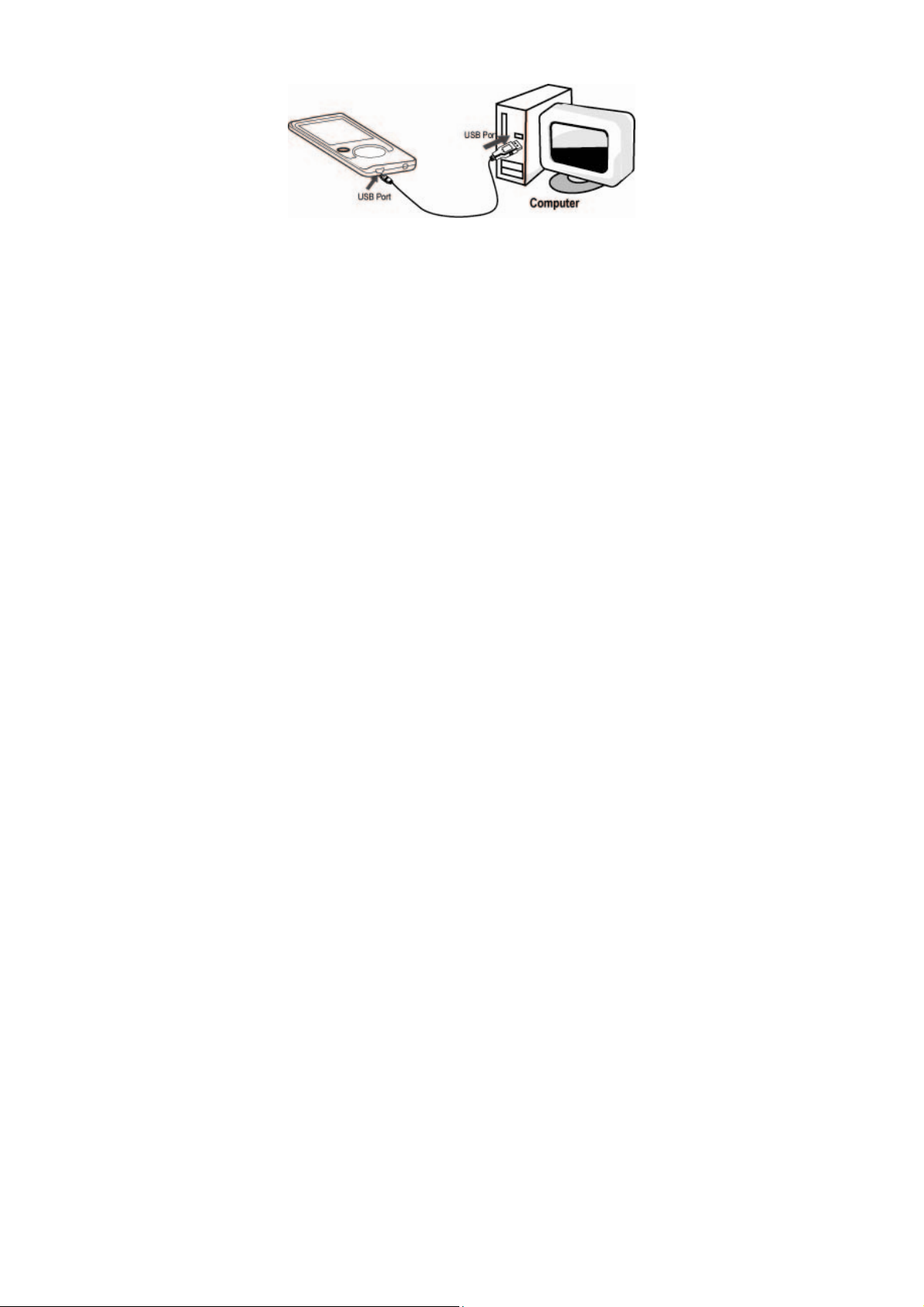
Grundlegende Dateiverwaltungsfunktionen auszuführen
Bei Herstellung der Verbindung:
Der Computer erkennt den Player automatisch als Wechsellaufwerk.
Doppelklicken Sie auf das eingeblendete Symbol, um den Player zu öffnen und die Dateien anzuzeigen.
Nachdem Sie den Ordner des Players geöffnet haben, können Sie die Dateien einfach wie bei einer Diskette durch Ziehen und
Ablegen auf den Player übertragen.
Kopieren Sie Musikdateien in das Stammverzeichnis.
Kopieren Sie Videodateien in das Verzeichnis “MOVIE.DIR”.
Kopieren Sie Fotodateien in das Verzeichnis “PHOTO.DIR”.
Kopieren Sie Textdateien in das Verzeichnis “TEXT.DIR”.
Falls Sie für das Übertragen von Dateien zusätzliche Unterstützung benötigen, lesen Sie im Benutzerhandbuch Ihres Betriebssystems
oder in der Online-Hilfe nach. Falls Sie Medienverwaltungssoftware wie iTunes, Winamp oder Windows Media Player verwenden,
beziehen Sie sich zwecks Unterstützung auf die Dokumentation.
Übertragen von Dateien unter Microsoft Windows
Öffnen Sie ein Explorer-Fenster. Navigieren Sie zu den Dateien, die Sie von Ihrem Computer übertragen möchten. Wählen Sie
1.
die Dateien/Ordner mit der Maus aus und drücken Sie STRG-C (Kopieren) auf der Tastatur.
Doppelklicken Sie auf das Symbol "Arbeitsplatz" auf dem Desktop und doppelklicken Sie dann auf das Symbol des Coby Players
2.
(z.B. MP556 / Wechsellaufwerk). Der Computer zeigt alle Dateien und Ordner an, die gegenwärtig im Ordner gespeichert sind.
Drücken Sie STRG-V (Einfügen) auf der Tastatur, um die in Schritt 1 ausgewählten Dateien zum Player zu übertragen.
3.
Übertragen von Dateien unter Macintosh OS X
Öffnen Sie ein Finder-Fenster. Navigieren Sie zu den Dateien, die Sie von Ihrem Computer übertragen möchten. Wählen Sie die
1.
Dateien/Ordner mit der Maus aus und drücken Sie APPLE-C (Kopieren) auf der Tastatur.
Klicken Sie auf das Wechsellaufwerk-Symbol in der linken Spalte des Finder-Fensters. Der Computer zeigt alle Dateien und
2.
Ordner an, die gegenwärtig im Ordner gespeichert sind.
Drücken Sie APPLE-V (Einfügen) auf der Tastatur, um die in Schritt 1 ausgewählten Dateien zum Player zu übertragen.
3.
Trennen von einem Computer
Um Datenverlust oder Beschädigung von Dateien/Firmware zu vermeiden, trennen Sie den Player mit den Schritten, die nachstehend
für Ihr Betriebssystem angegeben sind.
Microsoft Windows

1. Doppelklicken Sie auf den grünen Pfeil in der Taskleiste rechts unten im Computerbildschirm (Hardware sicher entfernen).
2.
Hardware sicher entfernen
Wählen Sie "USB-Massenspeichergerät" aus der eingeblendeten Liste aus, und klicken Sie dann auf "Stopp".
Stoppen eines Hardware-Geräts
dann auf "OK".
3. Wenn die Meldung "Hardware kann sicher entfernt werden" angezeigt wird, klicken Sie auf die Schaltfläche "OK" und trennen Sie
das USB-Kabel vom Player und vom Computer.
Macintosh OS X
1. Finden Sie das entsprechende Wechsellaufwerk-Symbol in der linken Spalte des Finder-Fensters.
Klicken Sie auf das "Auswerfen"-Pfeilsymbol rechts neben dem
2.
3. Trennen Sie das USB-Kabel vom Player und vom Computer.
Wählen Sie "USB-Massenspeichergerät" aus der eingeblendeten Liste aus, und klicken Sie
Symbol des Wechsellaufwerks
.
VIDEOKONVERTIERUNG
Zum Konvertieren und Synchronisieren von Video- und Musikdateien verwenden Sie die Software MPMANAGER auf der
mitgelieferten CD-ROM.
Diese Software kann auch zum AKTUALISIEREN des Players verwendet werden.
Das MPMANAGER Handbuch befindet sich auf der CDROM
FEHLERBEHEBUNG
Bei Problemen mit diesem Gerät lesen Sie bitte den nachstehenden Leitfaden zur Fehlerbehebung.
Der Player lässt sich nicht einschalten.
Stellen Sie sicher, dass der Akku des Players voll geladen ist. Versuchen Sie, den Player über Nacht (8 Stunden) aufzuladen.
Setzen Sie den Player zurück (verwenden Sie eine Büroklammer, um die Rücksetztaste auf der Rückseite des Players sanft zu drücken),
und versuchen Sie es nochmals.
De Tasten funktionieren nicht.
Setzen Sie den Player zurück (verwenden Sie eine Büroklammer, um die Rücksetztaste auf der Rückseite des Players sanft zu drücken),
und versuchen Sie es nochmals.
Ich kann keine Dateien auf den Player übertragen.
Stellen Sie sicher, dass der Computer eingeschaltet ist und unter einem unterstützten Betriebssystem läuft.
Wenn Sie ein USB-Verlängerungskabel verwenden, stellen Sie sicher, dass es sicher am Player und am PC angeschlossen ist, oder
versuchen Sie ein anderes USB-Kabel zu verwenden.
Wenn der Player über einen USB-Hub angeschlossen ist, versuchen Sie den Player direkt am Computer anzuschließen.
Stellen Sie sicher, dass der Speicher des Players nicht voll belegt ist.
Kein Ton bei der Wiedergabe.
Prüfen Sie die Lautstärkeeinstellung.
Stellen Sie sicher, dass die Kopfhörer sicher am Player angeschlossen sind.

Schlechte Klangqualität des Players.
Versuchen Sie die betreffende Datei auf dem Computer wiederzugeben. Wenn die Klangqualität immer noch schlecht ist, versuchen Sie
die Datei erneut herunterzuladen oder selbst neu zu kodieren.
Stellen Sie sicher, dass die Bitrate der Datei nicht zu niedrig ist. Je höher die Bitrate ist, desto besser ist die Klangqualität. Die
empfohlenen Mindestbitraten sind 128 kB/s für MP3- und 96 kB/s für WMA-Dateien.
Versuchen Sie, die Lautstärke des Players zu verringern.
Stellen Sie sicher, dass die Kopfhörer sicher am Player angeschlossen sind.
Der Player gibt meine Musikdatei nicht wieder.
Stellen Sie sicher, dass die Datei ein kompatibles Format hat.
Möglicherweise ist die Datei mit einem Kopierschutz versehen und Sie sind nicht mehr zur Wiedergabe der Datei berechtigt. Falls Sie
annehmen, dass es sich um einen Fehler handelt, kontaktieren Sie den Service, von dem Sie die Datei heruntergeladen haben.
Die LCD-Textzeichen sind beschädigt oder die Anzeige weist Fehler auf.
Stellen Sie sicher, dass die korrekte Menüsprache eingestellt wurde.
Setzen Sie den Player zurück (verwenden Sie eine Büroklammer, um die Rücksetztaste auf der Rückseite des Players sanft zu drücken),
und versuchen Sie es nochmals.
Funktionsstörung des Players.
Setzen Sie den Player zurück (verwenden Sie eine Büroklammer, um die Rücksetztaste auf der Rückseite des Players sanft zu drücken),
und versuchen Sie es nochmals.
TECHNISCHE DATEN
Anzeigetyp
Speicher
Unterstützte Audioformate
Unterstützte Videoformate
Unterstützte Fotoformate
Unterstützte
Songinformationen
UKW-Frequenzbereich
PC-Schnittstelle
1,5” Vollfarb-LCD-Display, Auflösung 128 x 128
MP556-1G: 1 GB Flash
MP556-2G: 2 GB Flash
MP556-4G: 4 GB Flash
MP3, WMA
128 x 128, 25 fps
MTV:
JPG
ID3, Windows Media
87,5 - 108,0MHz
USB 2.0 (MSC)
Plug-and-Play-Unterstützung
Audio-Ausgang
Stromversorgung
Wiedergabedauer
Abmessungen
Windows 2000/XP/Vista
Macintosh OS X
3,5 mm Stereo (Kopfhörer)
Wiederaufladbarer Lithium-Polymer-Akku
USB-Ladung
Musik: 8 Stunden*
42 mm” x 93 mm x 10 mm (B x H x T)

Technische Daten und Betriebsanleitung können ohne Vorankündigung geändert werden.
Die Musikwiedergabedauer ist eine Schätzung, basierend auf MP3-Dateien mit 128 kB/s-Kodierung. Die tatsächliche
•
Wiedergabedauer kann je nach Kodierungsmethode und anderen Faktoren unterschiedlich sein.
Für weitere Informationen besuchen Sie bitte unsere Website
www.mpmaneurope.com
